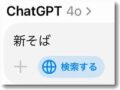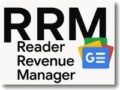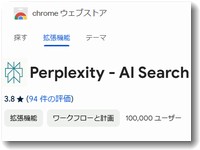 GoogleChromeのアドレスバーでの検索をPerplexityに変更する拡張機能がでたので使ってみました。普段からAI検索をよく使う人にはすごく便利です。
GoogleChromeのアドレスバーでの検索をPerplexityに変更する拡張機能がでたので使ってみました。普段からAI検索をよく使う人にはすごく便利です。
設定方法は簡単です。Chromeを使っている人はクリックを数回するだけでOKです。またPerplexityに登録していなくても(つまり無料のまま)で使えます。まだPerplexityを使っていない人には、この機会に便利なAI検索を使い始めてほしいです。
GoogleChromeのアドレスバーでの検索をPerplexityに変更
Perplexityを普段使いしていると…
いつものようにPerplexityの画面を開くと、なんだか新しいお知らせが表示されていました。
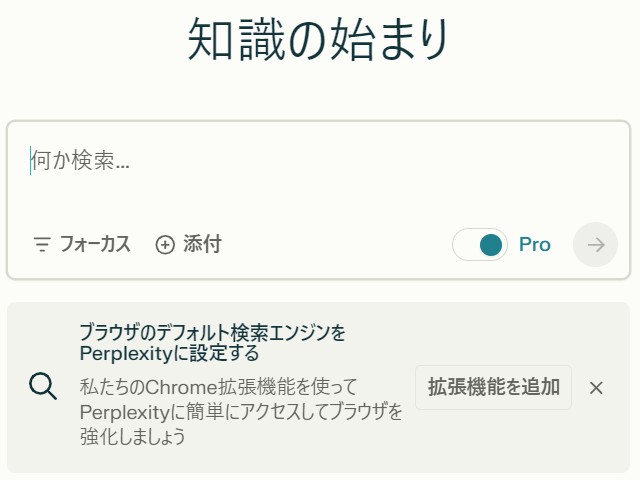
わかりますか?
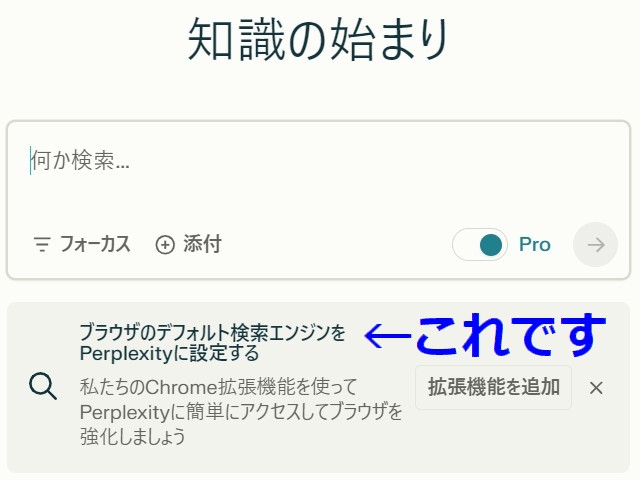
そうなんです。Chromeの拡張機能に標準の検索エンジンをPerplexityに変更するという画期的な拡張機能の紹介です。

ちなみに、「Perplexityってなに?」という方には上記の記事をご一読されておくことをおすすめします。
Chrome拡張機能の設定方法
早速、設定してみました。
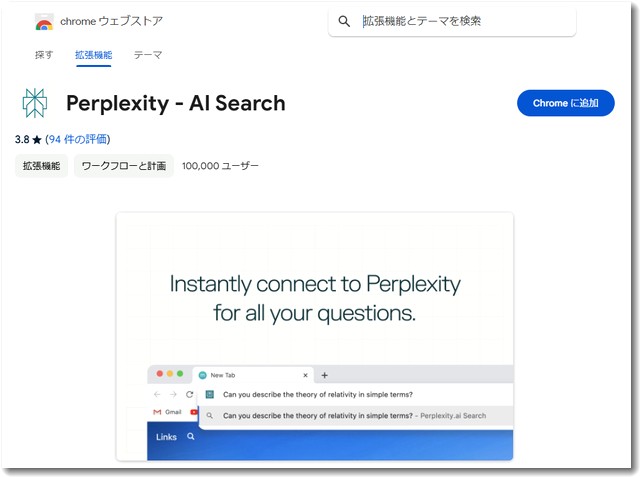
「Perplexity – AI Search」の拡張機能紹介のページで、上記の画面にある「Chromeに追加」をクリックします。
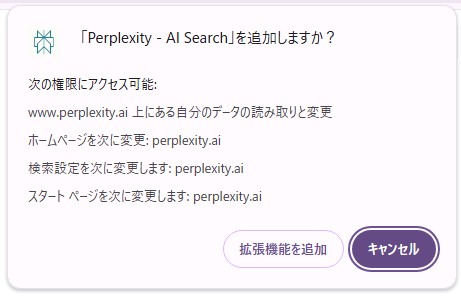
「Perplexity – AI Search」を追加しますか?という確認画面が表示されますので「拡張機能を追加」をクリックします。
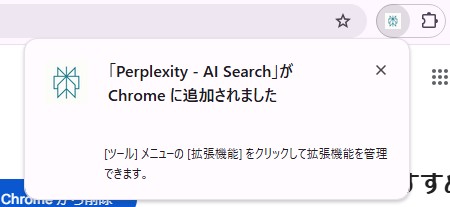
「Perplexity – AI Search」がChromeに追加されました、という表示がされます。
Perplexityの使い方
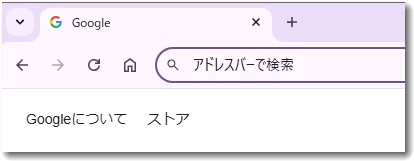
これでChromeのアドレスバーでの検索がGoogleではなくて、Perplexityになっています。
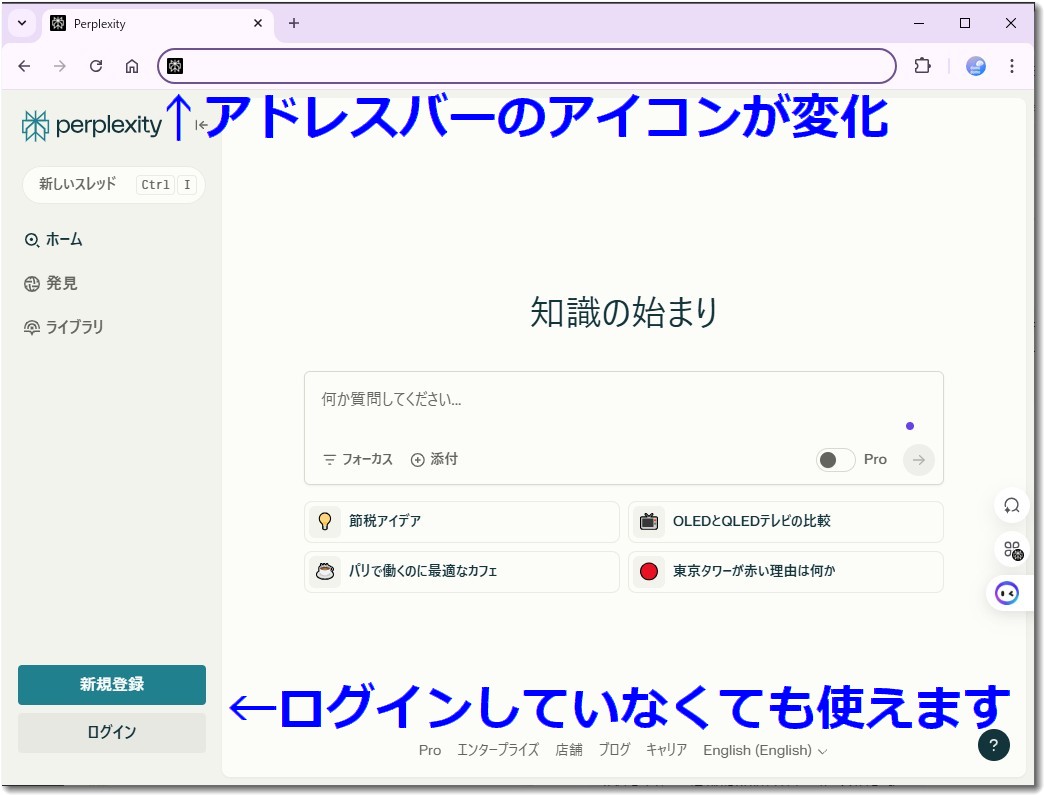
私はBraveというブラウザをメインに使っているのでBraveにも「Perplexity – AI Search」を入れました。
![]()
アドレスバーのアイコンがGoogleではなくperplexityになっています。
普段からPerplexityを使っている人にとってもは便利な機能ですね。
Googleを使いたい場合はこの拡張機能を入れないほうがいいかもしれません
なお、このPerplexityの拡張機能を入れてしまうと、Google検索をメインに使いたい場合はちょっと不便になります。Perplexityをメインに使いたい人に向いています。その場合、ブックマークバーにGoogleを入れておくとGoogleを開くときに便利です。
やはりGoogleをメインに使いたいという方は、このPerplexityの拡張機能は無理して入れる必要がありません。
ご自身の環境によってどちらがいいかを決めてください。

この記事を書いた遠田幹雄は中小企業診断士です
遠田幹雄は経営コンサルティング企業の株式会社ドモドモコーポレーション代表取締役。石川県かほく市に本社があり金沢市を中心とした北陸三県を主な活動エリアとする経営コンサルタントです。
小規模事業者や中小企業を対象として、経営戦略立案とその後の実行支援、商品開発、販路拡大、マーケティング、ブランド構築等に係る総合的なコンサルティング活動を展開しています。実際にはWEBマーケティングやIT系のご依頼が多いです。
民民での直接契約を中心としていますが、商工三団体などの支援機関が主催するセミナー講師を年間数十回担当したり、支援機関の専門家派遣や中小企業基盤整備機構の経営窓口相談に対応したりもしています。
保有資格:中小企業診断士、情報処理技術者など
会社概要およびプロフィールは株式会社ドモドモコーポレーションの会社案内にて紹介していますので興味ある方はご覧ください。
お問い合わせは電話ではなくお問い合わせフォームからメールにておねがいします。新規の電話番号からの電話は受信しないことにしていますのでご了承ください。

【反応していただけると喜びます(笑)】
記事内容が役にたったとか共感したとかで、なにか反応をしたいという場合はTwitterやフェイスブックなどのSNSで反応いただけるとうれしいです。
本日の段階で当サイトのブログ記事数は 6,856 件になりました。できるだけ毎日更新しようとしています。
遠田幹雄が利用しているSNSは以下のとおりです。
facebook https://www.facebook.com/tohdamikio
ツイッター https://twitter.com/tohdamikio
LINE https://lin.ee/igN7saM
チャットワーク https://www.chatwork.com/tohda
また、投げ銭システムも用意しましたのでお気持ちがあればクレジット決済などでもお支払いいただけます。
※投げ銭はスクエアの「寄付」というシステムに変更しています(2025年1月6日)
※投げ銭は100円からOKです。シャレですので笑ってご支援いただけるとうれしいです(笑)
株式会社ドモドモコーポレーション
石川県かほく市木津ロ64-1 〒929-1171
電話 076-285-8058(通常はFAXになっています)
IP電話:050-3578-5060(留守録あり)
問合→メールフォームからお願いします
法人番号 9220001017731
適格請求書(インボイス)番号 T9220001017731